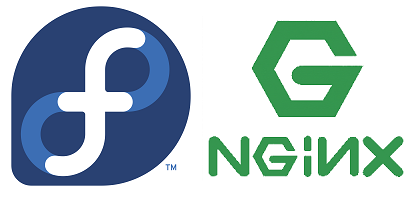Web サーバ「nginx」を Fedora 29 に構築します。
公式リポジトリを登録することで、dnf でのインストールが可能です。
今回使用するサーバー環境は次の通りです。
- Fedora 29
- nginx 1.14.1
⇒ CentOS 7.5 への nginx インストール手順
⇒ Ubuntu 18.04 への nginx インストール手順
dnf コマンドで nginx をインストールする
Fedora 標準リポジトリで提供される nginx は少し古めのバージョンです。
新バージョンを利用するため、nginx の公式リポジトリを追加します。
$ sudo dnf install http://nginx.org/packages/rhel/7/noarch/RPMS/nginx-release-rhel-7-0.el7.ngx.noarch.rpm
パッケージ情報を確認します。
nginx リポジトリが認識されていれば問題ありません。
$ dnf info nginx
Available Packages
Name : nginx
Version : 1.14.1
Release : 1.el7_4.ngx
Arch : x86_64
Repo : nginx ←ここを確認
dnf コマンドで nginx をインストールします。
$ sudo dnf install nginx
nginx の自動起動設定・初回起動
インストールされた nginx のバージョンを確認します。
今回は nginx 1.14.1 がインストールされました。
$ nginx -v
nginx version: nginx/1.14.1
Fedora 起動時に、nginx も自動起動するように設定します。
$ sudo systemctl enable nginx
nginx サービスを初回起動します。
$ sudo systemctl start nginx
nginx の起動状態を確認します。
active (running) と表示されていれば正常です。
$ sudo systemctl status nginx
* nginx.service - nginx - high performance web server
Loaded: loaded (/usr/lib/systemd/system/nginx.service; enabled; vendor preset: disabled)
Active: active (running)
nginx の動作確認を行う
動作確認のため、サーバー内から nginx にアクセスします。
curl コマンドを実行し、200 OK が返ってくることを確認します。
$ curl -I http://localhost
HTTP/1.1 200 OK
Server: nginx/1.14.1
次に、ブラウザから http://<サーバー のIPアドレス> にアクセスします。
nginx の初期画面が表示されれば正常です。
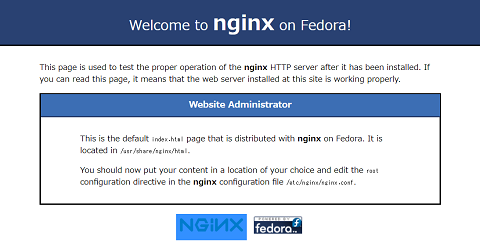
最後に、アクセスログの記録を確認します。
先ほどのテストアクセスが記録されていれば OK です。
$ sudo tail /var/log/nginx/access.log
127.0.0.1 - - [12/Nov/2018:22:46:11 +0900] "HEAD / HTTP/1.1" 200 0 "-" "curl/7.61.1" "-"
nginx のセットアップまとめ
Fedora 29 に nginx のセットアップを行いました。
公式リポジトリを利用すると、dnf コマンドで簡単に構築できます。
Web サーバーが必要となった場合に、ぜひご活用ください。
【関連記事】
⇒ Apache、nginx、H2O の特徴を比較
⇒ nginx が起動しない場合の対処方法
⇒ nginx に繋がらない場合の確認方法・調査方法とコマンド解説
⇒ MySQL のインストール手順 (Fedora)
⇒ MongoDB のインストール手順 (Fedora)
⇒ Node.js のインストール手順 (Fedora)